
Michael Fisher
0
4322
1317
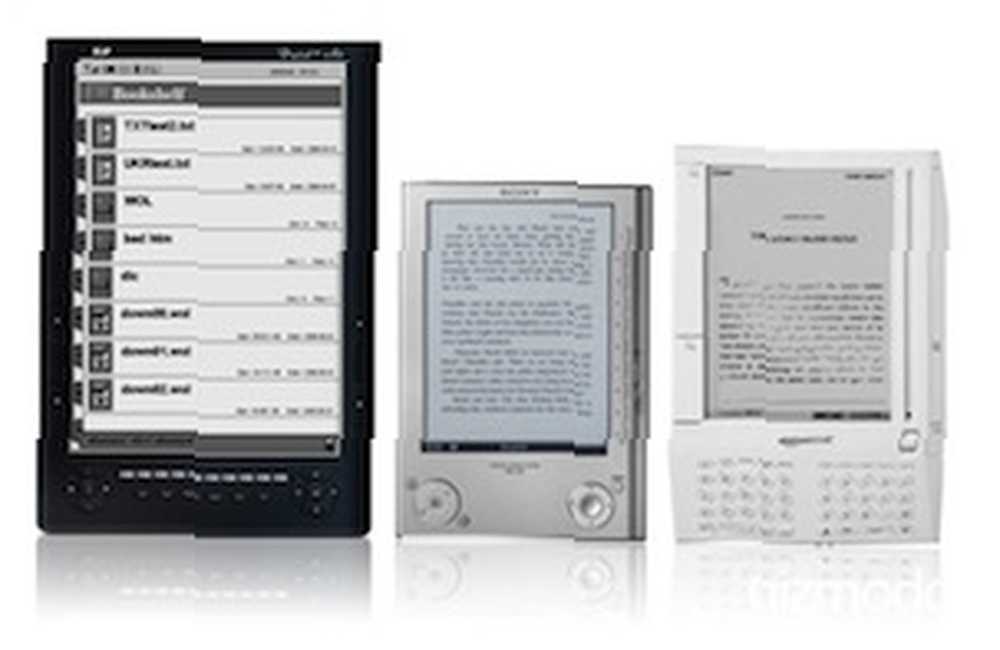 Últimamente me obsesiono con los libros electrónicos, probablemente porque acabo de ingresar al mundo. Pero mientras hago mis primeros pasos, sigo descubriendo nuevas e impresionantes hazañas.
Últimamente me obsesiono con los libros electrónicos, probablemente porque acabo de ingresar al mundo. Pero mientras hago mis primeros pasos, sigo descubriendo nuevas e impresionantes hazañas.
En el pasado, ya hemos hablado de quitar los archivos Mobi y PRC de su protección DRM. Cómo quitar DRM de MOBI y eBCoks de PRC Cómo quitar DRM de MOBI y eBC de PRC (léase: restricción), dónde encontrar sitios gratuitos de eBooks 5 Con muchos libros electrónicos gratuitos que no son malos 5 sitios con muchos libros electrónicos gratuitos que no son malos Si sabe dónde buscar, puede obtener libros electrónicos gratuitos para leer en línea, descargarlos a su computadora o transferirlos a su Kindle . y revisó Calibre Calibre - Mighty eBook Management Software Calibre - Mighty eBook Management Software, posiblemente el mejor paquete de administración.
Esta vez, me gustaría hablar sobre un problema que he tenido con algunos de mis libros electrónicos y una solución conveniente (aunque improvisada). Estoy hablando de mostrar eBooks escaneados o preformateados en un formato de eReader eBook legible.
¿Por qué tanto alboroto??
Leer en un eReader es fantástico. No me escucharás decir nada negativo en esa área. Pero para poder disfrutar de una buena lectura, primero debes poder leer la maldita cosa.
Normalmente, la mayoría de los eReaders vienen equipados con una función de zoom. Al presionar un botón puede llevar su texto a tamaños de punto ridículos. El único problema es cuando tienes libros electrónicos que, de hecho, son solo escaneos de novelas en papel y no del formato de libro electrónico eReader. Al ser imágenes de mapa de bits, su eReader no puede reescalar las áreas de texto individuales, y termina con páginas A4 o A5 en una pantalla de 5 ".
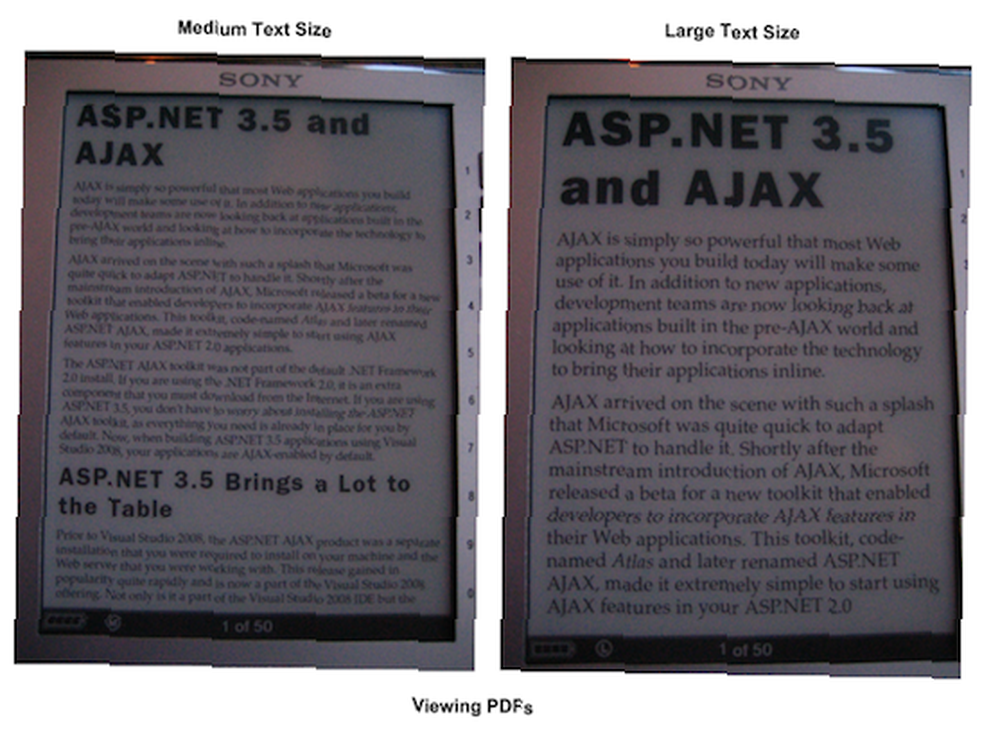
Un problema relacionado ocurre cuando tienes texto preformateado. Cambiar el tamaño, por supuesto, funciona muy bien, pero sus alineaciones de texto una vez perfectas ahora están arruinadas. Un gran ejemplo es la codificación de libros electrónicos, donde la alineación y el formato del texto son una excelente manera de hacerlo accesible en formato de libro electrónico eReader.
Recortar su eBook - PDFill PDF Tools
Sí, la solución es tan simple como eso. Vamos a recortar esos márgenes innecesarios. Si observa su documento, probablemente notará que tiene una cantidad ridícula de espacios en blanco a cada lado. Claro, se ve bien y hace que el documento sea fácil de imprimir, pero si su documento se 'ajusta para adaptarse', eso es algo que no necesita.
Si está en una Mac, puede usar Vista previa para el trabajo. La misma historia si tienes Adobe Acrobat Pro. No hay muchos programas gratuitos que le permitan trabajar esos archivos PDF, pero PDFill PDF Tools funciona bien.
Tenga en cuenta que, aunque la verdadera suite PDFill es propietaria, PDF Tools es completamente gratuito, para uso personal y comercial. No hay necesidad de preocuparse por una marca de agua tampoco.
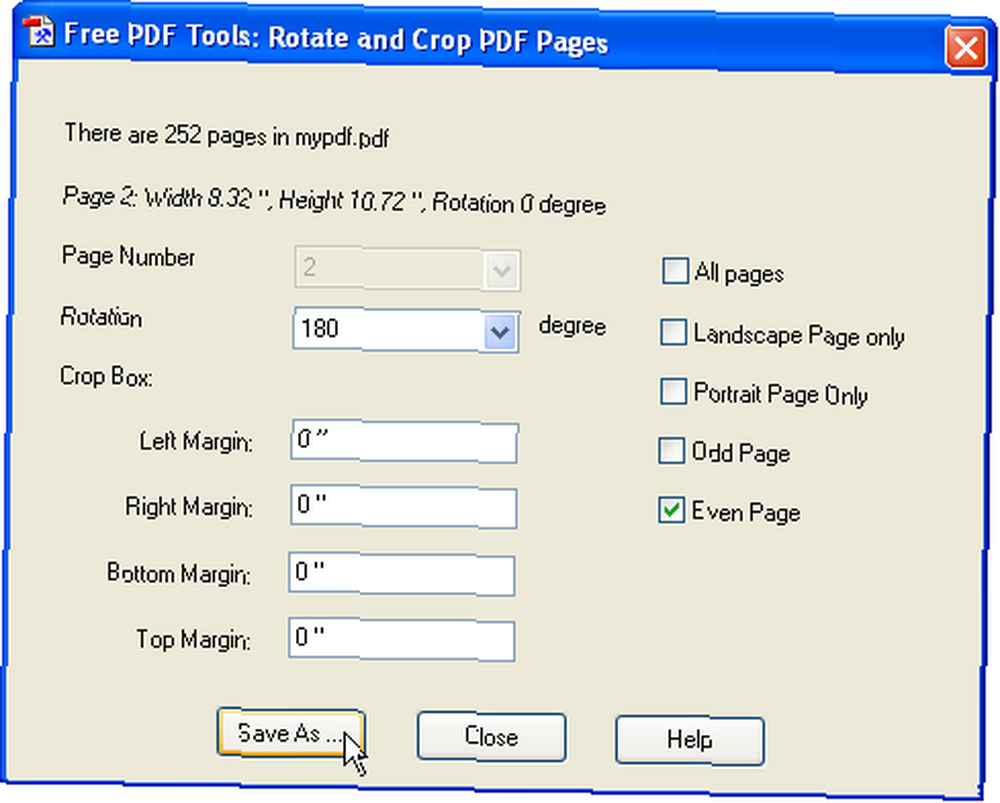
En la aplicación, asegúrese de resaltar Todas las páginas. Descubrir la configuración de margen correcta es prueba y error: 1 "a la izquierda y a la derecha, y 1.2" arriba y abajo funcionan si no le importa perder el número de página.
Por extraño que parezca, esto a menudo es suficiente para que el documento sea legible. También es posible que desee ajustar su eReader a una vista horizontal.
Desmontando los mapas de bits
A veces, el documento resultante aún no cumple con sus requisitos. Su otra opción es un poco más drástica, pero continúa donde dejó el método anterior. Básicamente, lo que vamos a hacer es cortar todas nuestras páginas en dos partes, superior e inferior, con partes superpuestas. Primero, estamos haciendo un doble recorte, y luego tendremos que volver a poner todas las páginas juntas.
Comience por duplicando su documento y ponerlo en carpetas separadas. Cultivo uno de los documentos hacia la mitad superior, el otro hacia la parte inferior.
A continuación, aún utilizando la misma aplicación, exporte el primer documento (superior) a una serie de imágenes PNG y el segundo documento (inferior) a TIFF.
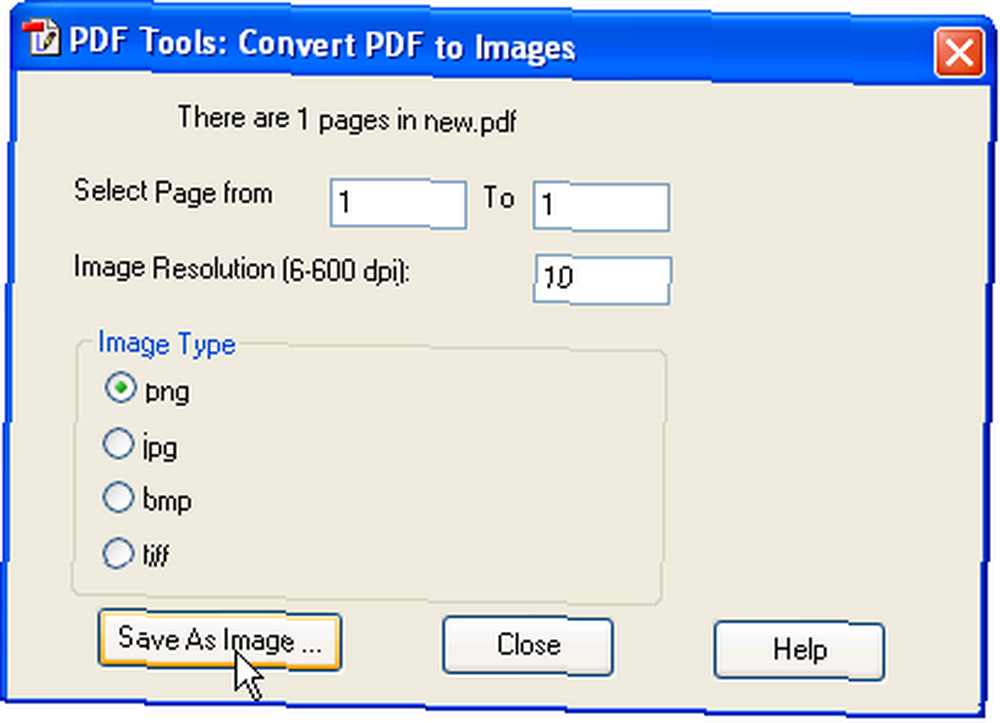
Notarás que tienes dos series de imágenes con nombres idénticos, siendo la única diferencia la extensión. Ahora puede unir con seguridad esas dos colecciones en una carpeta. Si ordena los archivos por nombre, notará que las páginas se han mezclado perfectamente (eso es porque PAGNG viene antes TIFF en el alfabeto).
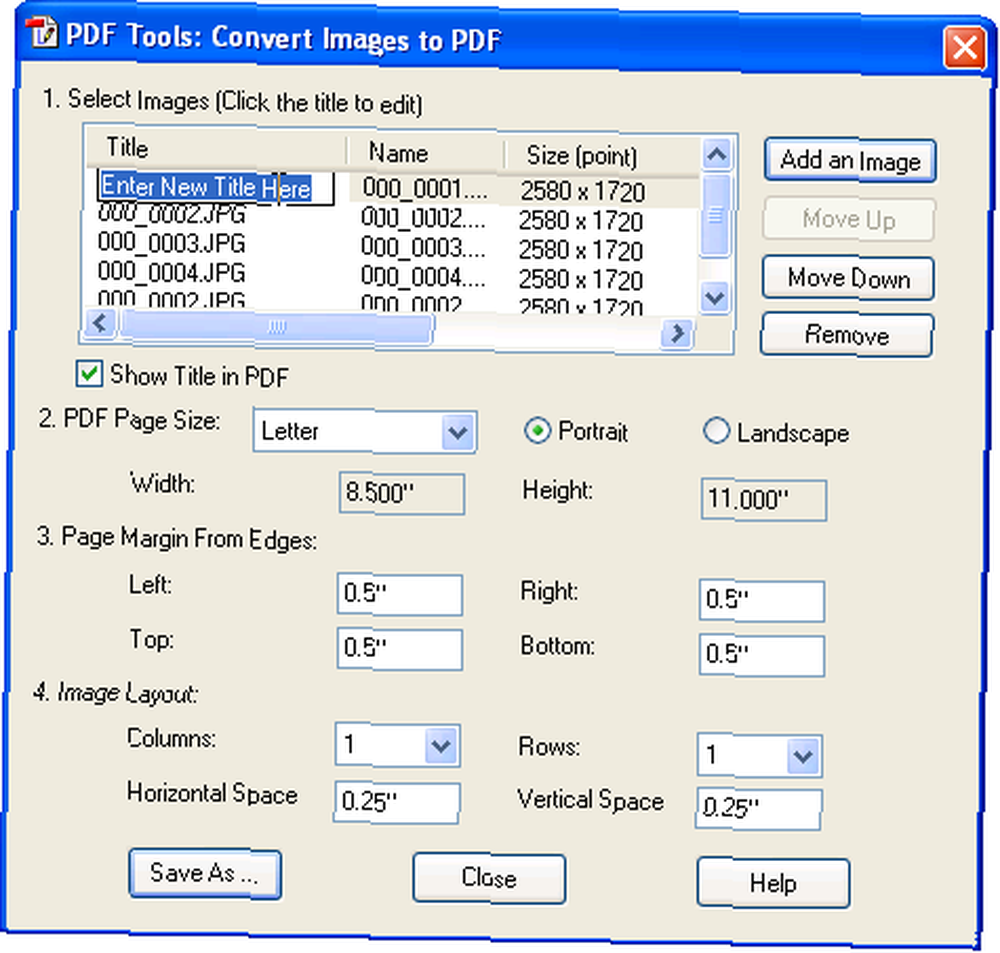
Aún usando la misma aplicación, ahora podemos unir esas imágenes en un PDF. El truco del alfabeto de exportación PNG / TIFF le ha ahorrado un montón de tiempo moviendo las mitades de la página a su lugar.
Tenga en cuenta que también puede usarlo si tiene un escaneo doble (dos páginas, una al lado de la otra). Primero haciendo una vertical, luego una separación horizontal del cultivo.
¿Conoces otros trucos geniales? Háganos saber en la sección de comentarios!











